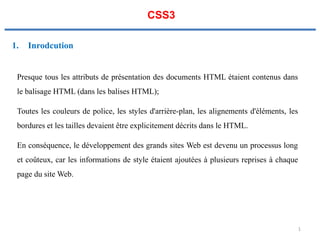
Css présentation Pour des sites web dynamique
- 1. CSS3 1. Inrodcution Presque tous les attributs de présentation des documents HTML étaient contenus dans le balisage HTML (dans les balises HTML); Toutes les couleurs de police, les styles d'arrière-plan, les alignements d'éléments, les bordures et les tailles devaient être explicitement décrits dans le HTML. En conséquence, le développement des grands sites Web est devenu un processus long et coûteux, car les informations de style étaient ajoutées à plusieurs reprises à chaque page du site Web. 1
- 2. CSS3 1. Inrodcution Pour résoudre ce problème, CSS a été introduit en 1996 par le W3C (World Wide Web Consortium). CSS a été conçu pour permettre la séparation de la présentation et du contenu. Désormais, les concepteurs Web peuvent déplacer les informations de mise en forme des pages Web vers une feuille de style distincte. Ce qui se traduit par un balisage HTML considérablement plus simple et une meilleure maintenabilité. CSS3 est la dernière version de la spécification CSS. CSS3 ajoute plusieurs nouvelles fonctionnalités de style et améliorations pour améliorer les capacités de présentation Web. 2
- 3. CSS3 1. Inrodcution Par CSS. nous pouvons : Appliquer les mêmes règles de style sur plusieurs éléments. Contrôler la présentation de plusieurs pages d'un site Web avec une seule feuille de style. Styliser les états dynamiques d'éléments tels que le survol, le focus, etc., ce qui n'est pas possible autrement. Modifier la position d'un élément sur une page Web sans modifier le balisage. Modifier l'affichage des éléments HTML existants. Créer des animations et des effets de transitions sans utiliser de JavaScript. Créer une version imprimable de vos pages Web. 3
- 4. CSS3 1. Inrodcution Le plus grand avantage du CSS est qu'il permet de séparer le style et la mise en page du contenu du document. Il y a d’autres avantages de l'utilisation de CSS : CSS Gagnez beaucoup de temps Maintenance facile Chargement plus rapide des pages Styles supérieurs au HTML Compatibilité de plusieurs appareils 4
- 5. CSS3 2. Inclure le CSS dans les documents HTML Il existe trois méthodes pour inclure du CSS dans un document HTML: Styles en ligne - Utilisation de l'attribut style dans la balise de début HTML. Styles incorporés - Utilisation de l'élément <style> dans la section d'en-tête d'un document. Feuilles de style externes - Utilisation de l'élément <link>, pointant vers un fichier CSS externe. 5
- 6. CSS3 3. Syntaxe CSS Une règle CSS comprend deux parties principales, un sélecteur et une ou plusieurs déclarations: Le sélecteur spécifie le ou les éléments de la page HTML auxquels la règle CSS s'applique. Tandis que, les déclarations dans le bloc déterminent comment les éléments sont formatés sur une page Web. 6
- 7. CSS3 3. Syntaxe CSS h1 {color: blue; text-align: center;} OU h1 { color: blue; text-align: center; } Commentaire en CSS Un commentaire CSS commence par / * et se termine par * /, comme indiqué dans l'exemple ci-dessous: /* This is a CSS comment */ Sensibilité à la casse en CSS Les noms de propriétés CSS et de nombreuses valeurs ne sont pas sensibles à la casse. Alors que les sélecteurs CSS sont généralement sensibles à la casse. 7
- 8. CSS3 4. Sélecteurs CSS Plusieurs types de sélecteurs sont disponibles en CSS, parmi eux: Sélecteur universel Le sélecteur universel, indiqué par un astérisque (*), correspond à chaque élément de la page. <!DOCTYPE html> <html lang="en"> <head> <meta charset="utf-8"> <title> Example of CSS universal selector</title> <style> * { margin: 0; padding: 0; } </style> </head> <body> <h1> This is heading</h1> <p> This is a paragraph.</p> </body> </html> 8
- 9. CSS3 4. Sélecteurs CSS Plusieurs types de sélecteurs sont disponibles en CSS, parmi eux: Sélecteurs de type d'élément Ce type d'élément fait correspondre toutes les instances de l'élément dans le document avec le nom de type d'élément correspondant. <!DOCTYPE html> <html lang="en"> <head> <title> Example of CSS element type selector</title> <style> h1 { color: red; } p { color: blue; } </style> </head> <body> <h1> This is heading</h1> <p> This is a paragraph.</p> </body> </html> 9
- 10. CSS3 4. Sélecteurs CSS Sélecteurs d'identifiants Le sélecteur d'identifiant est utilisé pour définir des règles de style pour un élément unique. Le sélecteur d'id est défini avec un signe de hachage (#) immédiatement suivi de la valeur d'id. <!DOCTYPE html> <html lang="en"> <head> <meta charset="utf-8"> <title> Example of CSS id selector</title> <style> #error { color: #ff0000; } </style> </head> <body> <p id="error">This is a warning!</p> </body> </html> Cette règle de style rend le texte d'un élément en rouge, dont l'attribut id est défini sur error. 10
- 11. CSS3 4. Sélecteurs CSS Sélecteurs de classe Les sélecteurs de classe peuvent être utilisés pour sélectionner tout élément HTML ayant un attribut de classe. Tous les éléments ayant cette classe seront formatés selon la règle définie. <!DOCTYPE html> <html lang="en"> <head> <meta charset="utf-8"> <title> Example of CSS id selector</title> <style> .blue { color: #0000ff; } </style> </head> <body> <h1 class="blue">This is a heading</h1> <p class="blue">This is a paragraph.</p> <p> This is another paragraph.</p> </body> </html> 11
- 12. CSS3 4. Sélecteurs CSS Sélecteurs de classe Les sélecteurs de classe peuvent être utilisés pour sélectionner tout élément HTML ayant un attribut de classe. Tous les éléments ayant cette classe seront formatés selon la règle définie. <!DOCTYPE html> <html lang="en"> <head> <meta charset="utf-8"> <title> Example of CSS id selector</title> <style> p.blue { color: #0000ff; } </style> </head> <body> <h1 class="blue">This is a heading</h1> <p class="blue">This is a paragraph.</p> <p> This is another paragraph.</p> </body> </html> 12
- 13. CSS3 4. Sélecteurs CSS Sélecteurs descendants <!DOCTYPE html> <html lang="en"> <head> <meta charset="utf-8"> <title> Example of CSS Descendant Selectors </title> <style> h1 em { color: green; } </style> </head> <body> <h1> This is a <em> heading</em></h1> <p> This is a <em> heading</em></p> </body> </html> Nous pouvons utiliser ces sélecteurs lorsque nous devons sélectionner un élément qui est le descendant d'un autre élément. Les règles de style à l'intérieur du sélecteur h1 em seront appliquées uniquement aux éléments <em> contenus dans l'élément <h1> et n'ont aucun effet sur les autres éléments <em>. 13
- 14. CSS3 4. Sélecteurs CSS Sélecteurs enfants Un sélecteur d'enfant est utilisé pour sélectionner uniquement les éléments qui sont les enfants directs d'un élément. La règle de style à l'intérieur du sélecteur ul>li s'applique uniquement aux éléments <li> qui sont des enfants directs des éléments <ul>, et n'a aucun effet sur les autres éléments de la liste. <!DOCTYPE html> <html lang="en"> <head> <meta charset="utf-8"> <title>Example of CSS Child Selectors</title> <style> ul > li { list-style: square; } ul > li ol { list-style: none; } </style> </head> <body> <ul> <li> <a href="#">Home</a></li> <li> <a href="#">About</a></li> <li> <a href="#">Services</a> <ol> <li> <a href="#">Design</a></li> <li> <a href="#">Development</a></li> </ol> </li> <li> <a href="#">Contact</a></li> </ul> </body> </html> 14
- 15. CSS3 4. Sélecteurs CSS Sélecteurs de frères adjacents Les sélecteurs frères adjacents peuvent être utilisés pour sélectionner des éléments frères (c'est-à-dire des éléments au même niveau). Ce sélecteur a la syntaxe comme: E1 + E2, où E2 est la cible du sélecteur. Le sélecteur h1 + p de sélectionnera les éléments <p> uniquement si les éléments <h1> et <p> partagent le même parent dans l'arborescence du document et <h1> précède immédiatement l'élément <p>. <!DOCTYPE html> <html lang="en"> <head> <meta charset="utf-8"> <title>Example of CSS Child Selectors</title> <style> h1 + p { color: blue; font-size: 18px; } ul.task + p { color: #f0f; text-indent: 30px; } </style> </head> <body> <h1> This is a heading</h1> <p> This is a paragraph.</p> <p> This is another paragraph.</p> <ul class="task"> <li> Task 1</li> <li> Task 2</li> <li> Task 3</li> </ul> <p> This is one more paragraph.</p> <p> This is also a paragraph.</p> </body> </html> 15
- 16. CSS3 4. Sélecteurs CSS Sélecteurs de frères généraux Un sélecteur frère général est composé de deux sélecteurs simples séparés par le caractère tilde (∼). Il peut s'écrire comme: E1 ∼ E2, où E2 est la cible du sélecteur. Le sélecteur h1 ∼ p sélectionnera tous les éléments <p> précédés de l'élément <h1>, où tous les éléments partagent le même parent dans l'arborescence du document. <!DOCTYPE html> <html lang="en"> <head> <meta charset="utf-8"> <title>Example of CSS Child Selectors</title> <style> h1 ∼ p { color: blue; font-size: 18px; } ul.task ∼ p { color: #f0f; text-indent: 30px; } </style> </head> <body> <h1> This is a heading</h1> <p> This is a paragraph.</p> <p> This is another paragraph.</p> <ul class="task"> <li> Task 1</li> <li> Task 2</li> <li> Task 3</li> </ul> <p> This is one more paragraph.</p> <p> This is also a paragraph.</p> </body> </html> 16
- 17. CSS3 4. Sélecteurs CSS Sélecteurs de regroupement <!DOCTYPE html> <html lang="en"> <head> <meta charset="utf-8"> <title>Example of CSS Grouping Selectors </title> <style> h1 { font-size: 36px; font-weight: normal; } h2 { font-size: 28px; font-weight: normal; } h3 { font-size: 22px; font-weight: normal; } </style> </head> <body> <h1> This is a heading of level 1</h1> <h2> This is a heading of level 2</h2> <h3> This is a heading of level 3</h3> </body> </html> 17
- 18. CSS3 4. Sélecteurs CSS Sélecteurs de regroupement <!DOCTYPE html> <html lang="en"> <head> <meta charset="utf-8"> <title>Example of CSS Grouping Selectors </title> <style> h1, h2, h3 { font-weight: normal; } h1 { font-size: 36px; } h2 { font-size: 28px; } h3 { font-size: 22px; } </style> </head> <body> <h1> This is a heading of level 1</h1> <h2> This is a heading of level 2</h2> <h3> This is a heading of level 3</h3> </body> </html> La même règle de style font- weight: normal; est partagé par les sélecteurs h1, h2 et h3, il peut donc être regroupé dans une liste séparée par des virgules. 18
- 19. CSS3 4. Couleur CSS La propriété color définit la couleur du texte d'un élément. Par exemple, la propriété color spécifiée dans le sélecteur de corps définit la couleur du texte par défaut pour toute la page. <!DOCTYPE html> <html lang="en"> <head> <meta charset="utf-8"> <title>Example of CSS Color </title> <style> body { color: #ff5722; } .text-green { color: #008000; } </style> </head> <body> <h1> This is a heading</h1> <p> This is a paragraph.</p> <div class="text-green"> This is a simple piece of text.</div> </body> </html> 19
- 20. CSS3 5. Couleur CSS Définition des valeurs de couleur Couleurs en CSS le plus souvent spécifiées dans les formats suivants: La couleur un mot-clé (keyword ) - comme "red", "green", "blue", "transparent", etc.. Une valeur HEX - comme "# ff0000", "# 00ff00", etc. Une valeur RGB - comme "rgb (255, 0, 0)" CSS3 a introduit plusieurs autres formats de couleur tels que HSL, HSLA et RGBA qui prennent également en charge la transparence alpha. Mots-clés de couleur Ces mots-clés de couleur de base sont: aqua, black, blue, fuchsia, gray, green, lime, maroon, navy, olive, purple, red, silver, teal, white, and yellow. Les noms de couleur sont insensibles à la casse. https://www.tutorialrepublic.com/css-reference/css-color-names.php 20
- 21. CSS3 5. Couleur CSS Effet de la propriété de couleur sur les bordures et les contours La propriété color n'est pas seulement pour le contenu textuel, mais pour tout ce qui au premier plan prend une valeur de couleur. Par exemple, si la valeur de border- color ou outline-color n'a pas été définie explicitement pour l'élément, la valeur de color sera utilisée à la place. <style> p.one { color: #0000ff; border: 2px solid; } p.two { color: #00ff00; outline: 2px solid; } </style> <p class="one">The border color of this paragraph is same as the element's text color.</p> <p class="two">The outline color of this paragraph is same as the element's text color.</p> 21
- 22. CSS3 6. Arrière-plan CSS CSS fournit plusieurs propriétés pour styliser l'arrière-plan d'un élément, y compris la coloration de l'arrière-plan, le placement des images en arrière-plan et la gestion de leur positionnement, etc. Les propriétés d'arrière-plan sont background-color, background-image, background-repeat, background- attachment et background-position. 22
- 23. CSS3 6. Arrière-plan CSS Couleur de l'arrière plan La propriété background-color est utilisée pour définir la couleur d'arrière-plan d'un élément. <head> <title> Setting background-color of an Element in CSS</title> <style> body { background-color: #f0e68c; } h1 { background-color: #46c79c; } </style> </head> <body> <h1> Background Color Demo</h1> <p> Lorem ipsum dolor sit amet, consectetuer adipiscing elit. Nunc neque. In hac habitasse platea dictumst. Pellentesque ultrices. Donec nunc metus, aliquam sit amet, aliquam in, luctus ac, odio. </p> </body> 23
- 24. CSS3 6. Arrière-plan CSS Image d'arrière-plan La propriété background-image définit une image comme arrière-plan d'un élément HTML. <head> <title> Setting background-color of an Element in CSS</title> <style> body { background-image: url("/examples/images/tile.png"); } </style> </head> <body> <h1> Background Image Demo</h1> <p> Lorem ipsum dolor sit amet, consectetuer adipiscing elit. Nunc neque. In hac habitasse platea dictumst. Pellentesque ultrices. Donec nunc metus, aliquam sit amet, aliquam in, luctus ac, odio. </p> </body> 24
- 25. CSS3 6. Arrière-plan CSS Répétition du fond La propriété background-repeat nous permet de contrôler la façon dont une image d'arrière-plan est répétée. Nous pouvons définir une image d'arrière-plan pour qu'elle se répète verticalement (axe y), horizontalement (axe x), dans les deux directions ou dans aucune direction. 25
- 26. CSS3 6. Arrière-plan CSS Répétition du fond <head> <title> Setting background-color of an Element in CSS</title> <style> body { background-image: url("/examples/images/tile.png"); background-repeat: repeat-x; } </style> </head> <body> <h1> Background Repeat Demo</h1> <p> Lorem ipsum dolor sit amet, consectetuer adipiscing elit. Nunc neque. In hac habitasse platea dictumst. Pellentesque ultrices. Donec nunc metus, aliquam sit amet, aliquam in, luctus ac, odio. </p> </body> 26
- 27. CSS3 6. Arrière-plan CSS Position d'arrière-plan La propriété background-position est utilisée pour contrôler la position de l'image d'arrière-plan. Si aucune position d'arrière-plan n'a été spécifiée, l'image d'arrière-plan est placée à la position par défaut en haut à gauche de l'élément, c'est-à-dire à (0,0). <head> <title> Setting background-color of an Element in CSS</title> <style> body { background-image: url("/examples/images/tile.png"); background-repeat: repeat-x; background-position: 100% top; } </style> </head> <body> <h1> Background Repeat Demo</h1> <p> Lorem ipsum dolor sit amet, consectetuer adipiscing elit. Nunc neque. In hac habitasse platea dictumst. Pellentesque ultrices. Donec nunc metus, aliquam sit amet, aliquam in, luctus ac, odio. </p> </body> 27
- 28. CSS3 6. Arrière-plan CSS Position d'arrière-plan 28
- 29. CSS3 6. Arrière-plan CSS Attachement en arrière-plan La propriété background-attachment détermine si l'image d'arrière-plan est fixe par rapport à la fenêtre ou défile avec le bloc conteneur. <head> <title> Setting background-color of an Element in CSS</title> <style> body { background-image: url("/examples/images/tile.png"); background-repeat: no-repeat; background-position: center; background-attachment: fixed; } </style> </head> <body> <h1> Background Repeat Demo</h1> <p> Lorem ipsum dolor sit amet, consectetuer adipiscing elit. Nunc neque. In hac habitasse platea dictumst. Pellentesque ultrices. Donec nunc metus, aliquam sit amet, aliquam in, luctus ac, odio. </p> </body> 29
- 30. CSS3 6. Arrière-plan CSS La propriété de raccourci d'arrière-plan La propriété background est une propriété abrégée permettant de définir toutes les propriétés d'arrière-plan individuelles à la fois. background: color image repeat attachment position; background-color: #f0e68c; background-image: url("images/smiley.png"); background-repeat: no-repeat; background-attachment: fixed; background-position: 250px 25px; background: #f0e68c url("images/smiley.png") no-repeat fixed 250px 25px; 30
- 31. CSS3 7. Styliser les polices avec CSS Le choix de la bonne police et du bon style est très important pour la lisibilité du texte sur une page. CSS fournit plusieurs propriétés pour styliser la police du texte. Les propriétés de police sont les suivantes: font-family, font-style, font-weight, font-size font-variant. 31
- 32. CSS3 7. Styliser les polices avec CSS Famille de polices <!DOCTYPE html> <html lang="en"> <head> <meta charset="utf-8"> <title> Setting font-family in CSS</title> <style> body { font-family: Arial, Helvetica, sans-serif; } </style> </head> <body> <h1> This is a heading</h1> <p> This is a paragraph.</p> </body> </html> Si le nom d'une famille de polices contient plus d'un mot, il doit être placé entre guillemets, comme "Times New Roman", "Courier New", "Segoe UI", etc. 32
- 33. CSS3 7. Styliser les polices avec CSS Le style de police <!DOCTYPE html> <html lang="en"> <head> <title> Setting font-family in CSS</title> <style> p.normal { font-style: normal; } p.italic { font-style: italic; } p.oblique { font-style: oblique; } </style> </head> <body> <p class="normal">This is a normal paragraph.</p> <p class="italic">This is a paragraph with italic font style.</p> <p class="oblique">This is a paragraph with oblique font style.</p> </body> </html> 33
- 34. CSS3 7. Styliser les polices avec CSS Taille de police <!DOCTYPE html> <html lang="en"> <head> <title> Setting font-family in CSS</title> <style> body { font-size: large; } h1 { font-size: larger; } p { font-size: smaller; } </style> </head> <body> <h1> This is a heading</h1> <p> This is a paragraph.</p> </body> </html> La propriété font-size est utilisée pour définir la taille de la police pour le contenu textuel d'un élément. Il existe plusieurs façons de spécifier les valeurs de taille de police: mots-clés, pourcentage, pixels, etc. Une taille de police absolue: xx- small, x-small, small, medium, large, x-large, xx-large. taille de police relative : smaller ou larger. font-size: 24px; font-size: 62.5%; 34
- 35. CSS3 7. Styliser les polices avec CSS Poids de la police <!DOCTYPE html> <html lang="en"> <head> <title> Setting font-family in CSS</title> <style> p { font-weight: bold; } </style> </head> <body> <h1> This is a heading</h1> <p> This is a paragraph.</p> </body> </html> La propriété font-weight spécifie l'épaisseur ou le caractère gras de la police. Cette propriété peut prendre l'une des valeurs suivantes: normal, bold, bolder, lighter. 35
- 36. CSS3 7. Styliser les polices avec CSS Variante de la police <!DOCTYPE html> <html lang="en"> <head> <title> Setting font-family in CSS</title> <style> p { font-variant: small-caps; } </style> </head> <body> <h1> This is a heading</h1> <p> This is a paragraph.</p> </body> </html> La propriété font-variant permet d'afficher le texte dans une variante spéciale en petites majuscules. 36
- 37. CSS3 8. Formatage du texte avec CSS CSS fournit plusieurs propriétés qui nous permettons de définir très facilement et efficacement divers styles de texte tels que la couleur, l'alignement, l'espacement, la décoration, la transformation, etc. Les propriétés de texte couramment utilisées sont: text-align, text-decoration, text- transform, text-indent, line-height, letter-spacing, word-spacing, etc. Ces propriétés vous donnent un contrôle précis sur l'apparence visuelle des caractères, des mots, des espaces, etc. 37
- 38. CSS3 8. Formatage du texte avec CSS Alignement du texte <!DOCTYPE html> <html lang="en"> <head> <title> Setting font-family in CSS</title> <style> h1 { text-align: center; } p { width: 300px; text-align: justify; } </style> </head> <body> <h1> This is a heading</h1> <p> Lorem ipsum dolor sit amet, consectetur adipiscing elit. Nam eu sem tempor, varius quam at, luctus dui. Mauris magna metus, dapibus nec turpis vel, semper malesuada ante. Vestibulum id metus ac nisl bibendum scelerisque non non purus. </p> </body> </html> Left center Justify right 38
- 39. CSS3 8. Formatage du texte avec CSS Décoration de texte <!DOCTYPE html> <html lang="en"> <head> <style> h1 { text-decoration: overline; } h2 { text-decoration: line-through; } h3 { text-decoration: underline; } </style> </head> <body> <h1> This is heading 1</h1> <h2> This is heading 2</h2> <h3> This is heading 3</h3> </body> </html> La propriété text-decoration est utilisée pour définir ou supprimer des décorations du texte. Cette propriété accepte généralement l'une des valeurs suivantes: underline, overline, line-through, et none. Vous devez éviter de souligner le texte qui n'est pas un lien, car cela pourrait dérouter le visiteur. 39
- 40. CSS3 8. Formatage du texte avec CSS Transformation de texte <!DOCTYPE html> <html lang="en"> <head> <style> h1 { text-transform: uppercase; } h2 { text-transform: capitalize; } h3 { text-transform: lowercase; } </style> </head> <body> <h1> This is heading 1</h1> <h2> This is heading 2</h2> <h3> This is heading 3</h3> </body> </html> La propriété text-transform est utilisée pour définir les cas d'un texte. Modifier le contenu textuel d'un élément en majuscules ou minuscules, ou mettre en majuscule la première lettre de chaque mot sans modifier le texte d'origine. 40
- 41. CSS3 8. Formatage du texte avec CSS Indentation du texte <!DOCTYPE html> <html lang="en"> <head> <style> p { text-indent: 100px; } </style> </head> <body> <h1> CSS Text Indentation</h1> <p> Lorem ipsum dolor sit amet, consectetur adipiscing elit. Nam eu sem tempor, varius quam at, luctus dui. Mauris magna metus, dapibus nec turpis vel, semper malesuada ante. Vestibulum id metus ac nisl bibendum scelerisque non non purus. Suspendisse varius nibh non aliquet sagittis.</p> </body> </html> La propriété text-indent est utilisée pour définir l'indentation de la première ligne de texte dans un bloc de texte. Espace vide avant la première ligne de texte. La taille de l'indentation peut être spécifiée à l'aide du pourcentage (%), des valeurs de longueur en pixels, etc. 41
- 42. CSS3 8. Formatage du texte avec CSS Espacement des lettres <!DOCTYPE html> <html lang="en"> <head> <style> h1 { letter-spacing: -3px; } p { letter-spacing: 10px; } </style> </head> <body> <h1> This is a heading.</h1> <p>This is a simple paragraph of text.</p> </body> </html> La propriété letter-spacing est utilisée pour définir un espacement supplémentaire entre les caractères du texte. Cette propriété peut prendre une valeur de longueur en pixels, etc. 42
- 43. CSS3 8. Formatage du texte avec CSS Espacement des mots <!DOCTYPE html> <html lang="en"> <head> <style> p { word-spacing: 20px; } </style> </head> <body> <h1> This is a heading.</h1> <p>This is a simple paragraph of text.</p> </body> </html> La propriété word-spacing est utilisée pour spécifier un espacement supplémentaire entre les mots. Cette propriété peut accepter une valeur de longueur en pixels, ems, etc. Les valeurs négatives sont également autorisées. 43
- 44. CSS3 8. Formatage du texte avec CSS Interligne <!DOCTYPE html> <html lang="en"> <head> <style> p { line-height: 1.2; border: 1px solid #00ff00; } div { line-height: 200%; border: 1px solid #ff0000; } </style> </head> <body> <p> The <code> line-height</code> property sets the height between lines of text.<br> The line height of this paragraph is specified using number.</p> <div> The <code> line-height</code> property sets the height between lines of text.<br> The line height of this paragraph is specified using percentage.</div> </body> </html> La propriété line-height est utilisée pour définir la hauteur de la ligne de texte. Il est également appelé interligne et couramment utilisé pour définir la distance entre les lignes de texte. La valeur de cette propriété peut être un nombre, un pourcentage (%) ou une longueur en pixels, etc. 44
- 45. CSS3 9. Styliser les hyperliens avec CSS Un lien ou hyperlien a quatre états différents: lien, visité, actif et survolé. Ces quatre états d'un lien peuvent être stylisés différemment en utilisant les sélecteurs de pseudo- classes d'ancrage suivants. a:link - définissez des styles pour les liens normaux ou non consultés. a:visited - définir des styles pour les liens que l'utilisateur a déjà visités. a:hover - définissez les styles d'un lien lorsque l'utilisateur place le pointeur de la souris dessus. a:active - définissez les styles des liens lorsque l'utilisateur clique dessus. Vous pouvez spécifier n'importe quelle propriété CSS que vous souhaitez: couleur, police, arrière-plan, bordure, etc. Tout comme vous le faites avec le texte normal. 45
- 46. CSS3 9. Styliser les hyperliens avec CSS Modification des styles de lien standard Par défaut, les liens texte apparaîtront comme suit dans la plupart des navigateurs: Un lien non visité sous forme de texte bleu souligné. Un lien visité sous forme de texte violet souligné. Un lien actif sous forme de texte rouge souligné. Voyons maintenant comment personnaliser les liens en remplaçant leur style par défaut. Utilisez simplement la propriété color pour définir la couleur de votre choix pour différents états d'un lien. a:link { color: #1ebba3; } a:visited { color: #ff00f4; } a:hover { color: #a766ff; } a:active { color: #ff9800; } 46
- 47. CSS3 9. Styliser les hyperliens avec CSS Suppression du soulignement par défaut des liens Si nous n'aimons pas le soulignement par défaut sur les liens, nous pouvons simplement utiliser la propriété text-decoration pour nous en débarrasser. Vous pouvez également appliquer d'autres styles aux liens tels que la couleur d'arrière- plan, la bordure inférieure, la police en gras, etc. pour le faire ressortir un peu mieux du texte normal. a:link, a:visited { text-decoration: none;} a:hover, a:active {text-decoration: underline;} 47
- 48. CSS3 9. Styliser les hyperliens avec CSS Faire ressembler les liens de texte à des boutons a:link, a:visited { color: white; background-color: #1ebba3; display: inline-block; padding: 10px 20px; border: 2px solid #099983; text-decoration: none; text-align: center; font: 14px Arial, sans-serif; } a:hover, a:active { background-color: #9c6ae1; border-color: #7443b6; } 48
- 49. CSS3 10. Styliser les listes avec CSS Modification du type de marqueur des listes Par défaut, les éléments d'une liste ordonnée sont numérotés avec des chiffres arabes (1, 2, 3, 5, etc.), Tandis que dans une liste non ordonnée, les éléments sont marqués par des puces rondes (•). Nous pouvons changer ce type de marqueur de liste par défaut en tout autre type tel que les chiffres romains, les lettres latines, le cercle, le carré, etc. en utilisant la propriété list-style-type. ul { list-style-type: square; } ol { list-style-type: upper-roman; } 49
- 50. CSS3 10. Styliser les listes avec CSS Modification de la position des marqueurs de liste Par défaut, les marqueurs de chaque élément de liste sont positionnés en dehors de leurs boîtes d'affichage. Cependant, vous pouvez également positionner ces marqueurs ou puces à l'intérieur des zones d'affichage de l'élément de liste à l'aide de la propriété list-style-position avec la valeur à l'intérieur. Dans ce cas, les lignes s'enrouleront sous le marqueur au lieu d'être indentées. ol.in li { list-style-position: inside; } ol.out li { list-style-position: outside; } 50
- 51. CSS3 10. Styliser les listes avec CSS Utilisation d'images comme marqueurs de liste Nous pouvons définir une image comme marqueur de liste à l'aide de la propriété list-style-image. La règle de style de l'exemple suivant affecte une image PNG transparente "arrow.png" comme marqueur de liste pour tous les éléments de la liste non ordonnée. ul li { list-style-image: url("/examples/images/bullet.png"); margin: 5px; } 51
- 52. CSS3 10. Styliser les listes avec CSS Définition de toutes les propriétés de la liste à la fois La propriété list-style est une propriété abrégée permettant de définir les trois propriétés list-style-type, list-style-position et list-style-image d'une liste en un seul endroit. ul { list-style: square inside url("/examples/images/bullet.png"); background: #9ddfef; } L'ordre des valeurs est : list-style-type | list-style-position | list-style-image. Peu importe si l'une des valeurs ci-dessus est manquante tant que les autres sont dans l'ordre spécifié. 52
- 53. CSS3 10. Styliser les listes avec CSS Création de menus de navigation à l'aide de listes Les listes sont fréquemment utilisées pour créer une barre de navigation horizontale ou un menu qui apparaît généralement en haut d'un site Web. Mais comme les éléments de la liste sont des éléments de bloc, nous devons donc utiliser la propriété d'affichage CSS pour les afficher en ligne. 53
- 54. CSS3 11. Styliser les tableaux avec CSS Les tableaux sont généralement utilisés pour afficher des données tabulaires. Mais lorsque vous créez un tableau HTML sans style ni attribut, les navigateurs les affichent sans aucune bordure. Avec CSS, vous pouvez grandement améliorer l'apparence de vos tableaux. CSS fournit plusieurs propriétés qui nous permettent de contrôler la mise en page et la présentation des éléments du tableau. Dans la section suivante, vous verrez comment utiliser CSS pour créer des tableaux élégants et cohérents. 54
- 55. CSS3 11. Styliser les tableaux avec CSS Ajout de bordures aux tableaux La propriété border est le meilleur moyen de définir les bordures des tables. L'exemple suivant définira une bordure noire pour les éléments <table>, <th> et <td>. table, th, td { border: 1px solid black; } 55
- 56. CSS3 11. Styliser les tableaux avec CSS Réduire les bordures du tableau Il existe deux modèles distincts pour définir les bordures des cellules d'un tableau en CSS: séparer et réduire. Nous pouvons définir le modèle de bordure d'un tableau HTML à l'aide de la propriété border-collapse. Les règles de style suivantes réduiront les bordures des cellules du tableau et appliqueront une bordure noire d'un pixel. table { border-collapse: collapse; } table, th, td { border: 1px solid black; } table { border-spacing: 0; } 56
- 57. CSS3 11. Styliser les tableaux avec CSS Ajustement de l'espace à l'intérieur des tableaux Pour ajouter plus d'espace entre le contenu de la cellule du tableau et les bordures de cellule, vous pouvez simplement utiliser la propriété padding. table { border-collapse: collapse; } table, th, td { border: 1px solid black; } th, td { padding: 15px; } 57
- 58. CSS3 11. Styliser les tableaux avec CSS Ajustement de l'espace à l'intérieur des tableaux Nous pouvons également ajuster l'espacement entre les bordures des cellules à l'aide de la propriété border-spacing, si les bordures de votre tableau sont séparées (ce qui est par défaut). table { border-spacing: 10px; } table, th, td { border: 1px solid black; } th, td { padding: 15px; } 58
- 59. CSS3 11. Styliser les tableaux avec CSS Définition de la largeur et de la hauteur de la table Par défaut, un tableau sera rendu juste assez large et haut pour contenir tout son contenu. Cependant, vous pouvez également définir la largeur et la hauteur du tableau ainsi que ses cellules explicitement à l'aide de la propriété width et height. Les règles de style de l'exemple suivant définissent la largeur du tableau sur 100% et la hauteur des cellules d'en-tête du tableau sur 40 pixels. table { width: 100%; } th { height: 40px; } 59
- 60. CSS3 11. Styliser les tableaux avec CSS Contrôle de la disposition du tableau Une table se développe et se contracte pour accueillir les données qu'elle contient. Parfois il est nécessaire de définir une largeur fixe pour le tableau afin de gérer la mise en page en utilisant la propriété table-layout. Cette propriété prend l'une des deux valeurs suivantes: auto - les largeurs du tableau et de ses cellules sont ajustées pour s'adapter au contenu. Ceci est la valeur par défault. fixed - la disposition horizontale du tableau ne dépend pas du contenu des cellules; cela ne dépend que de la largeur du tableau, de la largeur des colonnes et des bordures ou de l'espacement des cellules. 60 table { width: 300px; table-layout: fixed; }
- 61. CSS3 11. Styliser les tableaux avec CSS Alignement du texte à l'intérieur des cellules du tableau Pour l'alignement horizontal du texte à l'intérieur des cellules du tableau, on utilise la propriété text-align. Nous pouvons aligner le texte à gauche, à droite, au centre ou à justifier (left, right, center, justify). Les règles de style suivantes aligneront à gauche le texte à l'intérieur des éléments <th>. table { width: 100%; border-collapse: collapse; } table, th, td { border: 1px solid black; padding: 15px; } th { text-align: left; } Le texte à l'intérieur des éléments <td> est aligné à gauche par défaut. Tandis que le texte à l'intérieur des éléments <th> est aligné au centre et rendu en gras par défaut. 61
- 62. CSS3 11. Styliser les tableaux avec CSS Alignement du texte à l'intérieur des cellules du tableau De même, vous pouvez aligner verticalement le contenu à l'intérieur des éléments <th> et <td> vers le haut, le bas ou le milieu (top, bottom, middle) à l'aide de la propriété vertical-align. L'alignement vertical par défaut est au milieu. table { width: 100%; border-collapse: collapse; } table, th, td { border: 1px solid black; padding: 15px; } th { height: 40px; vertical-align: bottom; } 62
- 63. CSS3 11. Styliser les tableaux avec CSS Contrôle de la position de la légende du tableau Vous pouvez définir la position verticale d'une légende de tableau à l'aide de la propriété caption-side. La légende peut être placée en haut (top) ou en bas (bottom) du tableau. La position par défaut est top. table, th, td { border: 1px solid black; padding: 15px; } caption { caption-side: bottom; } 63
- 64. CSS3 11. Styliser les tableaux avec CSS Gestion des cellules vides Dans les tableaux qui utilisent un modèle de bordure distinct, qui est par défaut, vous pouvez également contrôler le rendu des cellules qui n'ont pas de contenu visible à l'aide de la propriété empty-cells. Cette propriété accepte une valeur de show ou hide. La valeur par défaut est show, qui rend les cellules vides comme les cellules normales, mais si la valeur hide est spécifiée, aucune bordure ou arrière-plan n'est dessiné autour des cellules vides. 64 table { border-collapse: separate; empty-cells: hide; }
- 65. CSS3 11. Styliser les tableaux avec CSS Création de tableaux zébrés La définition de différentes couleurs d'arrière-plan pour les lignes alternatives est une technique courante pour améliorer la lisibilité des tables contenant une grande quantité de données. C'est ce qu'on appelle communément le zébrage d'une table. Nous pouvons obtenir cet effet en utilisant le sélecteur de pseudo-classe: nth-child (). table tr:nth-child(odd) { background-color: #f2f2f2; } 65
- 66. CSS3 11. Styliser les tableaux avec CSS Rendre une table réactive Les tableaux ne sont pas de nature réactive. Cependant, pour prendre en charge les appareils mobiles, vous pouvez ajouter de la réactivité à vos tableaux en activant le défilement horizontal sur les petits écrans. Pour ce faire, enveloppez simplement votre tableau avec un élément <div> et appliquez le style overflow-x: auto; <div style="overflow-x: auto;"> <table> ... table content ... </table> </div> 66
- 67. CSS3 12. Modèle de boîte CSS Qu'est-ce que Box Model? Chaque élément est composé d'une ou plusieurs boîtes rectangulaires. Il décrit comment les boîtes rectangulaires sont disposées sur une page Web. La zone de marge reste toujours transparente. 67
- 68. CSS3 12. Modèle de boîte CSS Largeur et hauteur des éléments La largeur et la hauteur réelles de la boîte de l'élément dépendent de plusieurs facteurs. Total Width = width + padding-left + padding-right + border-left + border-right + margin-left + margin-right Total Height = height + padding-top + padding-bottom + border-top + border-bottom + margin-top + margin-bottom 68
- 69. CSS3 12. Modèle de boîte CSS Largeur et hauteur des éléments Les propriétés de largeur et de hauteur peuvent prendre les valeurs suivantes: length - spécifie une largeur en px, em, rem, pt, cm, etc. % - spécifie une largeur en pourcentage (%) de la largeur de l'élément contenant. auto - le navigateur calcule une largeur appropriée pour l'élément. initial - Définit la largeur et la hauteur sur leur valeur par défaut, qui est auto. inherit - spécifie que la largeur doit être héritée de l'élément parent. Le navigateur définit automatiquement sa largeur à 100% de la largeur disponible et sa hauteur à ce qui est nécessaire pour afficher tout le contenu. Vous devez éviter de définir une largeur et une hauteur fixes, sauf si cela est nécessaire. 69
- 70. CSS3 12. Modèle de boîte CSS Largeur et hauteur des éléments div { width: 300px; height: 200px; padding: 15px; /* set padding for all four sides */ border: 10px solid black; /* set border for all four sides */ margin: 20px auto; /* set top and bottom margin to 20 pixels, left and right margin to auto */ } 70
- 71. CSS3 12. Modèle de boîte CSS La largeur et la hauteur maximales et minimales Les propriétés max-width et max-height spécifient la largeur et la hauteur maximales de la zone de contenu. les propriétés min-width et min-height définissent la largeur et la hauteur minimales de la zone de contenu. Cette largeur et hauteur maximales et minimales n'inclut pas les rembourrages, les bordures ou les marges. 71
- 72. CSS3 12. Modèle de boîte CSS La largeur et la hauteur maximales et minimales div { width: 300px; max-width: 200px; height: 200px; max-height: 100px; } div { width: 200px; min-width: 300px; height: 100px; min-height: 200px; } 72
- 73. CSS3 12. Modèle de boîte CSS Définition d'une plage de largeur et de hauteur div { min-width: 200px; max-width: 300px; min-height: 100px; max-height: 200px; background: #eee8aa; } 73
- 74. CSS3 12. Modèle de boîte CSS Définir les rembourrages pour les côtés individuels h1 { padding-top: 50px; padding-bottom: 100px; } p { padding-left: 75px; padding-right: 75px; } 74
- 75. CSS3 12. Modèle de boîte CSS La propriété Shorthand Padding h1 { padding: 50px; /* apply to all four sides */ } p { padding: 25px 75px; /* vertical | horizontal */ } div { padding: 25px 50px 75px; /* top | horizontal | bottom */ } pre { padding: 25px 50px 75px 100px; /* top | right | bottom | left */ } 75
- 76. CSS3 12. Modèle de boîte CSS Effet du rembourrage et de la bordure sur la mise en page Si vous définissez la largeur d'un élément <div> sur 100% et que vous lui appliquez également un padding ou une bordure gauche et droite, la barre de défilement horizontale apparaîtra. Pour empêcher le rembourrage et la bordure de modifier la largeur et la hauteur de la boîte de l'élément, vous pouvez utiliser la propriété CSS box-sizing. La largeur et la hauteur de la zone <div> resteront inchangées, cependant, sa zone de contenu diminuera avec l'augmentation du rembourrage ou de la bordure. div { width: 100%; padding: 25px; box-sizing: border-box; } 76
- 77. CSS3 12. Modèle de boîte CSS Propriétés de bordure CSS La propriété border-style définit le style de la bordure d'une boîte. La propriété border-style peut avoir les valeurs suivantes: 77
- 78. CSS3 12. Modèle de boîte CSS Propriétés de bordure CSS h1 { border-style: dotted; } p { border-style: ridge; } 78
- 79. CSS3 12. Modèle de boîte CSS Propriétés de bordure CSS La propriété border-width spécifie la largeur de la zone de bordure. Il s'agit d'une propriété abrégée permettant de définir simultanément l'épaisseur des quatre côtés de la bordure d'un élément. p { border-style: dashed; border-width: 5px; } La largeur de la bordure peut également être spécifiée à l'aide de l'un des trois mots-clés suivants: thin, medium et thick. 79
- 80. CSS3 12. Modèle de boîte CSS Propriétés de bordure CSS La propriété border-color spécifie la couleur de la zone de bordure. Il s'agit également d'une propriété abrégée permettant de définir la couleur des quatre côtés de la bordure d'un élément. p { border-style: dashed; border-width: 5px; border-color: #ff0000; } 80
- 81. CSS3 12. Modèle de boîte CSS Propriétés de bordure CSS La propriété CSS border est une propriété abrégée permettant de définir une ou plusieurs propriétés de bordure individuelles border-width, border-style et border-color dans une seule règle. p { border: 5px solid #00ff00; } 81
- 82. CSS3 12. Modèle de boîte CSS Propriétés de bordure CSS Si la valeur d'une propriété de bordure individuelle est omise ou non spécifiée lors de la définition de la propriété abrégée de la bordure, la valeur par défaut de cette propriété sera utilisée à la place, le cas échéant. p { color: red; border: 5px solid; } 82
- 83. CSS3 12. Modèle de boîte CSS Propriétés de la marge CSS Vous pouvez spécifier les marges pour les côtés individuels d'un élément tels que les côtés supérieur, droit, inférieur et gauche à l'aide des propriétés CSS margin- top, margin-right, margin-bottom et margin-left, respectivement. h1 { margin-top: 50px; margin-bottom: 100px; } p { margin-left: 75px; margin-right: 75px; } 83
- 84. CSS3 12. Modèle de boîte CSS Propriétés de la marge CSS Les propriétés de marge peuvent être spécifiées à l'aide des valeurs suivantes: • length - spécifie une marge en px, em, rem, pt, cm, etc. • % - spécifie une marge en pourcentage (%) de la largeur de l'élément contenant. • auto - le navigateur calcule une marge appropriée à utiliser. • inherit - spécifie que la marge doit être héritée de l'élément parent. Vous pouvez également spécifier des marges négatives sur un élément, par exemple, margin: -10px ;, margin: -5% ;, etc. 84
- 85. CSS3 12. Modèle de boîte CSS Propriétés de la marge CSS La propriété margin est une propriété abrégée pour éviter de définir la marge de chaque côté séparément, c'est-à-dire margin-top, margin-right, margin- bottom et margin-left. h1 { margin: 50px; /* apply to all four sides */ } p { margin: 25px 75px; /* vertical | horizontal */ } div { margin: 25px 50px 75px; /* top | horizontal | bottom */ } hr { margin: 25px 50px 75px 100px; /* top | right | bottom | left */ } 85
- 86. CSS3 12. Modèle de boîte CSS Propriétés de la marge CSS La valeur auto de la propriété margin indique au navigateur Web de calculer automatiquement la marge. Ceci est couramment utilisé pour centrer un élément horizontalement dans un conteneur plus grand. div { width: 300px; background: gray; margin: 0 auto; } 86